WhatsApp to aplikacja, z której wszyscy aktywnie korzystamy i dzięki której oszczędzamy znaczne kwoty na połączeniach i SMS-ach. Nic dziwnego, że liczba osób, które pobrały go na swoje telefony, przekroczyła już miliard. Dziś dowiemy się, gdzie przechowywane są wysyłane i odbierane przez nas wiadomości, jak ukryć je na ekranie, a także jak przeglądać archiwum w WhatsApp.
Co to znaczy archiwizować dane w WhatsApp?
Wszystkie wiadomości otrzymane i wysłane za pomocą ten serwis, znajdują się wyłącznie na urządzeniach, a na serwerach firmy są usuwane natychmiast po dotarciu do adresata. Ale co zrobić, gdy na ekranie jest za dużo czatów? Można je archiwizować, czyli tymczasowo ukrywać przed ekranem.
Archiwizowanie rozmowy WhatsApp jest bardzo łatwe. Możesz usunąć te czaty, których nie używasz zbyt często, a także część korespondencji grupowej. Następnie, w razie potrzeby, możesz przeglądać zarchiwizowane czaty i zwracać je do strona główna Aplikacje.
Warto wiedzieć, że archiwizacja w tym przypadku oznacza jedynie tymczasowe ukrywanie korespondencji z daną osobą. W ten sposób nie możesz ani zapisać swojej korespondencji jako kopii zapasowej, ani jej usunąć.
O tym możesz przeczytać w naszym innym artykule. 
Jak zarchiwizować czat i znaleźć zarchiwizowane wiadomości w WhatsApp?
Na różne modele Telefony są archiwizowane z niewielkimi różnicami. Poniżej przedstawimy sposoby archiwizowania, a następnie wyszukiwania archiwów na iPhonie i Androidzie. Pamiętaj, że gdy otrzymasz nową wiadomość od ukryty kontakt, zarchiwizowany czat pojawi się ponownie na ekranie.
Android
Wybierz czat, który chcesz ukryć, i przytrzymaj go, aby wyświetlić menu u góry ekranu. Ikona archiwum wygląda jak biały kwadrat z zieloną strzałką skierowaną w dół. Dotknij go, a korespondencja z tym kontaktem zostanie ukryta. 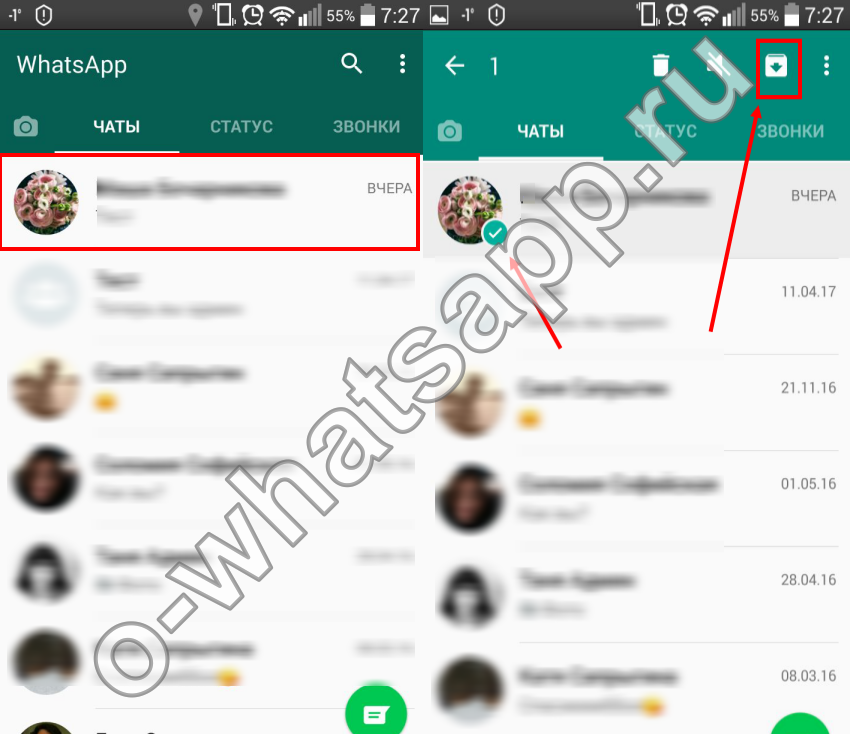
Aby ukryć wszystkie czaty naraz, przejdź do menu WhatsApp i wybierz ustawienia. Po otwarciu elementu „Czaty” dotknij wiersza „Historia czatów”, a następnie „Zarchiwizuj wszystkie czaty”. 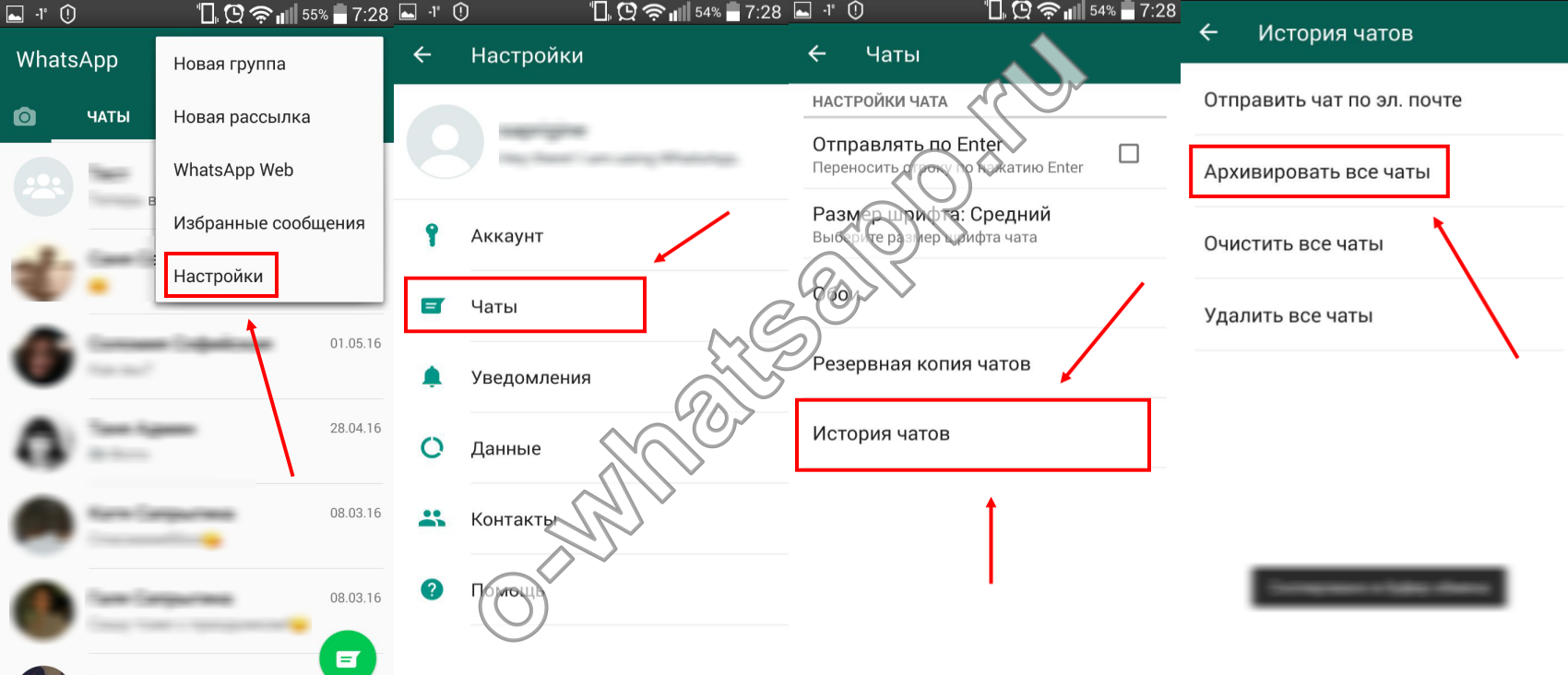
Aby dowiedzieć się, jaki rodzaj korespondencji jest ukryty w Twojej aplikacji, przewiń do końca listy czatów, a gdy zobaczysz napis „Zarchiwizowane czaty”, dotknij go. 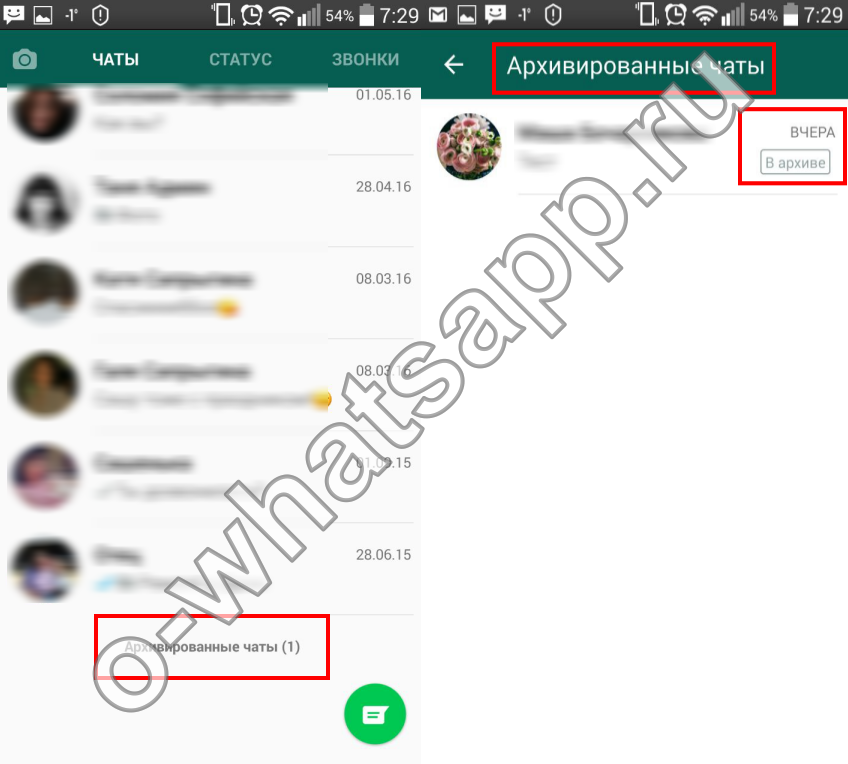
iPhone
Aby ukryć wszelką korespondencję z ekran WhatsApp, wprowadź ustawienia aplikacji i dotknij wiersza „Czaty”. Wybierz opcję „Archiwizuj wszystkie czaty”. 
Jeśli chcesz ukryć rozmowę z określoną osobą na ekranie, wybierz czat, który chcesz ukryć, i przesuń go palcem od prawej do lewej. Z dostępnych opcji wybierz opcję „Archiwum”. 
Możesz zrozumieć, gdzie znajduje się archiwum WhatsApp na Twoim iPhonie, po prostu przewijając listę czatów do końca, a następnie przesuwając palcem w dół ekranu. Gdy zobaczysz napis „Archiwum”, kliknij go. 
Można wyróżnić kilka czatów: 
Aby się dowiedzieć, możesz przeczytać nasz inny artykuł.
Jak odzyskać wiadomości z archiwum WhatsApp?
Jeśli chcesz ponownie wyodrębnić czat z archiwum WhatsApp, następująca instrukcja będzie dotyczyć iPhone'a:
- Na stronie z Twoją korespondencją w WhatsApp dotknij linii „Szukaj” i wpisz w niej nazwę kontaktu, z którym chcesz otworzyć korespondencję. Możesz również wprowadzić treść tego czatu, sama aplikacja przeszuka.
- Przesuń palcem po ekranie równolegle do żądanego czatu i dotknij Zarchiwizowane.

Możesz też użyć innego sposobu:
- Wejdź do „Archiwum” i po przewinięciu do końca listy wiadomości przeciągnij palcem w dół ekranu.
- Przesuń po czacie, który chcesz przywrócić.
- Kliknij Zarchiwizowane.

Możesz zrozumieć, jak otworzyć i przeczytać archiwum wiadomości w WhatsApp na Androida, korzystając z poniższych instrukcji:
- Przewiń do samego końca strony z korespondencją.
- Gdy zobaczysz napis „Zarchiwizowane czaty”, dotknij go.
- Naciśnij i przytrzymaj czat, który chcesz przywrócić.
- U góry ekranu pojawi się menu, w którym ikona rozpakowania wygląda jak biały kwadrat z zieloną strzałką skierowaną w górę. Dotknij go, a korespondencja zostanie otwarta.

Aby się dowiedzieć, przeczytaj nasz inny artykuł.
Drodzy czytelnicy, dzisiaj omówimy z Wami, jak przywrócić korespondencję w WhatsApp i jak odzyskać usunięte wiadomości. Gdzie jest przechowywany twój czat? Wszystko zależy oczywiście od rodzaju używanego urządzenia. Na przykład na smartfonach z systemem Android korespondencję można skopiować na kartę pamięci, Pamięć wewnętrzna lub dysk Google.
Archiwum z korespondencją przechowywane jest w kilku miejscach jednocześnie
Oczywiście wybór miejsca przechowywania danych jest na korzyść przechowywania w chmurze, ponieważ zmniejsza się ryzyko utraty danych. W pierwszych dwóch przypadkach możesz pozostać bez informacji: czasami kopie zapasowe na karcie pamięci lub telefonie.
Jak odzyskać usunięte wiadomości?
Powiedzmy od razu, że we wszystkich przypadkach system jest używany magazyn w chmurze dane, które są domyślnie ustawione jako standard. Kopie tworzone są codziennie o określonej godzinie i przechowywane przez siedem dni. Oznacza to, że jeśli logowałeś się po raz ostatni przed utworzeniem kopii, wiadomości otrzymane po tym czasie nie mogą zostać przywrócone.
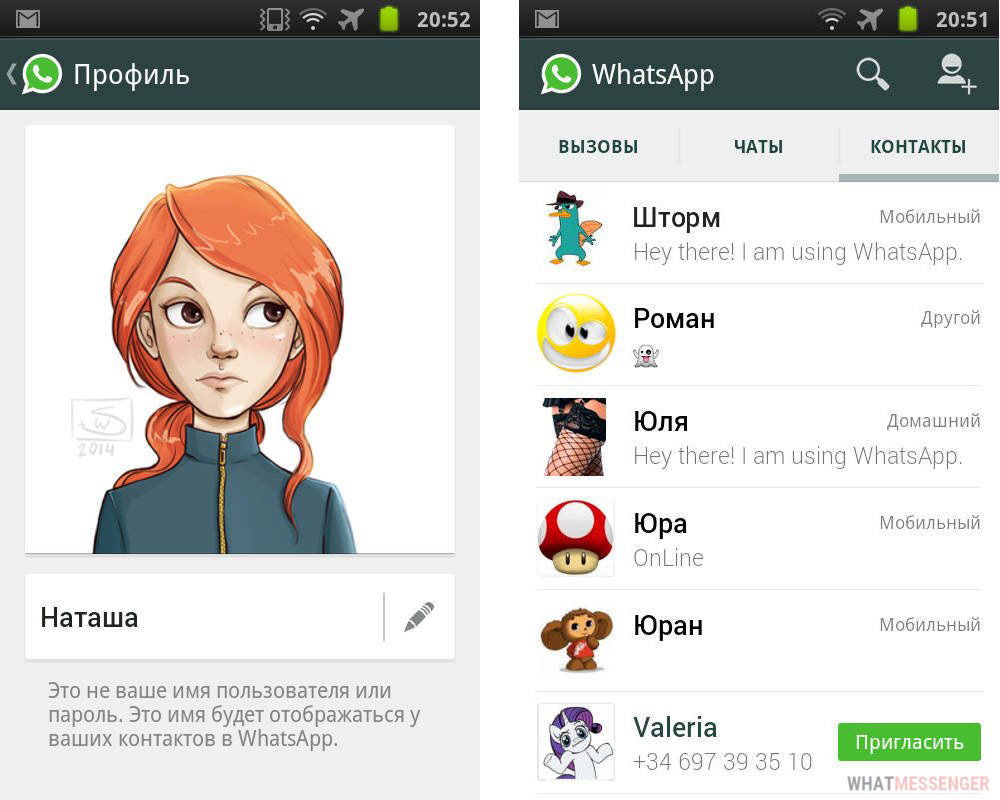
Z systemu odzyskiwania danych możesz korzystać dokładnie przez 7 dni
Warto również wziąć pod uwagę fakt, że jeśli utworzyłeś kopię, usunąłeś aplikację i nie przywróciłeś wiadomości w ciągu ośmiu dni, to zostaną one usunięte. Dotyczy to tych, którzy nie korzystają z chmury. W celu przywrócenia korespondencji potrzebujesz:
- Usuń aplikację WhatsApp ze swojego urządzenia i zainstaluj ją ponownie na swoim smartfonie, pobierając program z oficjalnego sklepu z aplikacjami (AppStore, Google Play itp).
- Po uruchomieniu komunikatora narzędzie poprosi o podanie prawidłowego numeru telefonu. Tutaj musisz wziąć pod uwagę, że jeśli wpiszesz inny numer niż ten, na którym została zapisana kopia zapasowa, to istnieje możliwość, że system nie zaoferuje Ci kopii zapasowej. To samo dotyczy kont w chmurze, tylko tutaj wszystko jest znacznie bardziej rygorystyczne: używając na przykład innego Apple ID, nie będziesz w stanie przywrócić niczego na swoim iPhonie.
- Po wpisaniu numeru i jego aktywacji aplikacja zaproponuje Ci punkt zwrotny z datą i jego rozmiarem, który możesz przywrócić. Kliknij odpowiedni przycisk i poczekaj na zakończenie operacji. Im więcej danych jest przechowywanych w chmurze, tym dłużej ten proces potrwa. Zaleca się używać .
- Po załadowaniu wszystkich danych możesz normalnie korzystać z komunikatora.

Jeśli nie ma typu przechowywania w chmurze
Jeśli nie korzystasz z pamięci masowej typu chmura dla wiadomości i czatów, możesz zwrócić usunięte dane w inny sposób. Dotyczy to użytkowników urządzeń z systemem operacyjnym Android. Na przykład podczas przesyłania informacji do innego telefonu. Aby to zrobić, po prostu skopiuj plik kopii zapasowej zapisany w folderze /sdcard/WhatsApp/Databases do tego samego folderu na nowym urządzeniu. Jeśli nie ma tutaj niezbędnych informacji, prawdopodobnie dane są przechowywane w samym telefonie lub na Dysku Google. W pierwszym przypadku musisz sprawdzić dokumenty w tym samym folderze Bazy danych tylko w wewnętrznej lub głównej pamięci smartfona. W drugim musisz skorzystać z powyższych instrukcji.

Klient sieciowy dostępny na telefon i PC
Odpowiedzi na najczęściej zadawane pytania
- Czy mogę czytać usunięte wiadomości lub korespondencję? Możesz użyć metody opisanej powyżej. W przeciwnym razie nie będziesz w stanie ich przeczytać. Jeśli zostały usunięte tylko na Twoim urządzeniu, możesz poprosić swojego rozmówcę o przesłanie Ci tych wiadomości. Pamiętaj również, że możesz przywrócić korespondencję tylko przed utworzeniem programu nowa kopia. Możesz sprawdzić ten czas w ustawieniach aplikacji i w razie potrzeby dostosować go do swoich wymagań. Należy pamiętać, że w przypadku uszkodzenia dowolnych sektorów pamięci, w których znajdowała się kopia zapasowa, nie będzie można również zwrócić utraconych wiadomości.
- Nie można przywrócić czatu i wiadomości. Czemu? Jeśli był wyłączony w ustawieniach programu utworzyć kopię zapasową, wtedy nie będziesz mógł odzyskać swoich czatów. Użytkownicy iPhone'a powinni zwrócić uwagę na wersję system operacyjny Urządzenia: konwersacji zapisanych w chmurze w systemie iOS 8 lub 9 nie można przywrócić na telefonie iPhone z systemem iOS 7. Na wszystkich platformach upewnij się, że jest wolna pamięć do przechowywania informacji. Na przykład, jeśli na Dysku Google nie ma już miejsca na co najmniej jedno zdjęcie z WhatsApp, nie zostanie ono tam przesłane. Ostatnia wersja twoje czaty.
- Nie używam miejsca w chmurze OneDrive ani Dysku Google, gdzie są moje kopie zapasowe? Znajdują się na karcie pamięci lub w pamięci smartfona. Wszystko zależy od ustawień kopiowania, które należy sprawdzić w ustawieniach WhatsApp. Tam możesz również dowiedzieć się, gdzie dokładnie znajdują się pliki.

Narzędzie jest bardzo popularne wśród użytkowników.
Podsumowując
Dziś dowiedzieliśmy się wielu nowych rzeczy w zakresie korzystania z komunikatora: jak przywrócić czat, wiadomości czy korespondencję w WhatsApp. Odpowiedzieliśmy również na najpopularniejsze pytania dotyczące odzyskiwania tych danych w programie. Podsumowując, możemy krótko opisać ten proces:
- Odinstaluj i zainstaluj ponownie klienta komunikatora za pośrednictwem sklepu z aplikacjami.
- Wpisz i zweryfikuj swój numer telefonu.
- Kliknij odpowiedni przycisk, aby zwrócić informacje.
- Poczekaj na zakończenie operacji.

Mamy nadzieję, że nasze wskazówki pomogły Ci odzyskać potrzebne dane.
Mamy nadzieję, że wszystko się ułożyło i nie ma już żadnych pytań. Podziel się swoimi sukcesami w komentarzach. Jak kopiujesz wiadomości na WhatsApp - iCloud, dysk Google, OneDrive lub pamięć zewnętrzną?
Jeśli przypadkowo usuniesz rozmowę WhatsApp, nie martw się — możesz ją szybko przywrócić za pomocą automatycznie utworzonej kopii zapasowej. Kopie są wykonywane co noc i przechowywane w pamięci urządzenie przenośne. Ilość dostępnej przestrzeni dyskowej jest ograniczona, więc stare pliki kopii zapasowych są zastępowane nowymi danymi.
Odzyskiwanie usuniętych wiadomości
Jeśli przypadkowo usunąłeś czat, musisz ponownie zainstalować WhatsApp, a po włączeniu nacisnąć przycisk „Przywróć” w odpowiedzi na ofertę zwrotu utraconej korespondencji.
W zależności od ustawień WhatsApp plik kopii zapasowej zostanie przywrócony z pamięci urządzenia mobilnego, Dysk Google(dla Androida) lub iCloud (dla iPhone'a). W ustawieniach aplikacji możesz ręcznie określić miejsce przechowywania i częstotliwość kopiowania, z jaką będą wysyłane wiadomości.
Ta metoda może nie działać - jest kilka powodów:
- Karta pamięci lub historia czatów są uszkodzone.
- Kopia zapasowa jest nieaktualna lub nie została zapisana w pamięci (wł magazyn w chmurze).
- Podczas ponownej instalacji w WhatsApp wskazany jest inny numer.
Jeśli napotkasz jeden z wymienionych problemów, wróć zdalny czat nie będzie działać. Wiadomości nie są przechowywane na serwerach WhatsApp, więc nie ma sensu kontaktować się z obsługą z prośbą o przywrócenie korespondencji. Możesz poprosić o przekazanie niezbędnych wiadomości użytkownika, z którym usunąłeś czat, aby zwrócić przynajmniej część informacji. 
Właściciele iPhone'a mają jeszcze jedną opcję odzyskania utraconej korespondencji - możesz przywrócić urządzenie z kopii zapasowej utworzonej w iTunes. W wyniku tej akcji czat przyjmie postać, jaką miał w momencie tworzenia kopii. Wszystkie SMS-y wysłane i odebrane po tym momencie zostaną usunięte. Ale można je zapisać, jeśli najpierw utworzysz inny plik z historią korespondencji.
Przywracanie starych dialogów
Jeśli chcesz przywrócić czat z kopii zapasowej, która została wykonana dawno temu (nie najnowsza), będziesz potrzebować menedżer plików aby znaleźć i zmienić nazwę żądanego pliku. Podczas zwracania starych wiadomości SMS nowe wiadomości zostaną nadpisane, ale możliwe jest ich zapisanie, jeśli ręcznie utworzysz plik kopii zapasowej (szczegółowo opisano to poniżej).
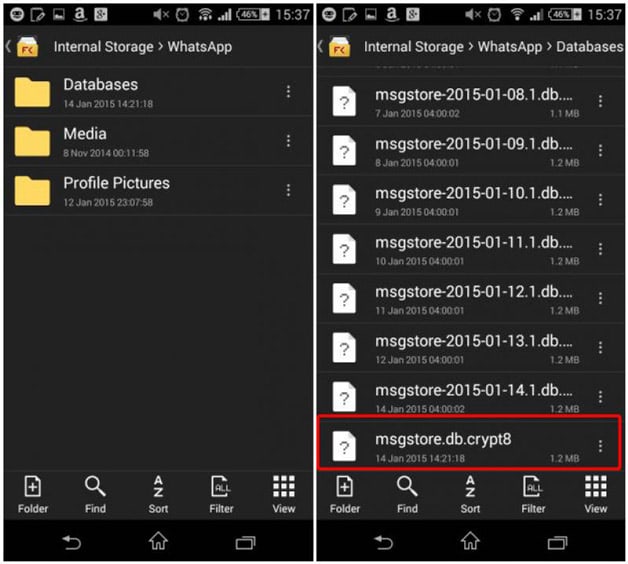
Zainstaluj aplikację ponownie. Jeśli otrzymasz powiadomienie, że Twoja historia czatu została znaleziona, kliknij Przywróć.
Ręczne tworzenie pliku kopii zapasowej
Nie martwić się o co usunięte wiadomości nie podlegają zwrotowi, możesz wykonać ich kopię zapasową. W WhatsApp jest to możliwe dzięki specjalnej funkcji:
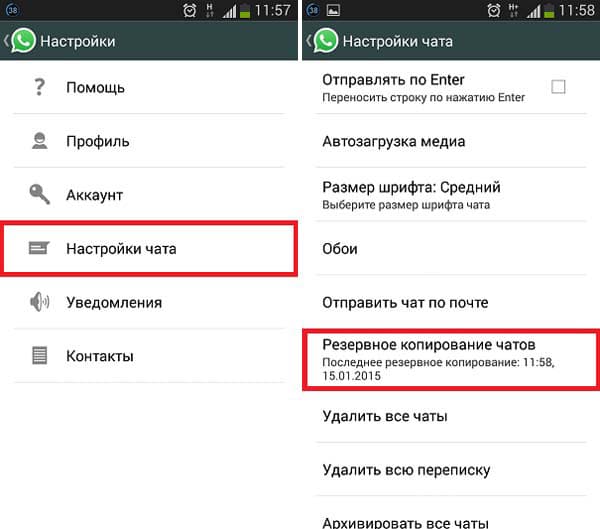
Kopię zapasową można zapisać w pamięci urządzenia mobilnego, wysłać pocztą lub umieścić w chmurze na Dysku Google. Aby zwrócić okna dialogowe zapisane w pamięci, musisz odinstalować i ponownie zainstalować WhatsApp.
Du kannst deine WhatsApp Daten auf Google Drive und/oder einem Local Backup Sichern. Lokale Backups werden automatisch jeden Morgen um 2 Uhr erstellt und werden als eine Datei auf deinem Telefon gesichert.
Dysk Google
Du kannst deine Chats und Medien auf Google Drive sichern, damit, falls du dein Android-Telefon wechselst oder ein neues bekommst, deine Chats und Medien übertragbar sind.
Utwórz kopię zapasową na Dysku Google
- Wyłącz WhatsApp.
- Tippe auf die Menusmak > Ustawienia > Czaty > Kopia zapasowa czatu.
- Hier kannst du auf Sicherna tippen, um sofort ein Backup zu erstellen. Du cannst hier auch auf Na Dysku Google sicher tippen, um die Backup-Häufigkeit einzustellen.
- Wenn du noch kein Google-Konto angelegt hast, tippe auf Dodaj konto, wenn du dazu aufgefordert wirst.
- tippe auf Sichernüber, um das Netzwerk zu wählen, das du beim Erstellen der Backups verwenden möchtest. Bitte beachte, dass das Sichern über ein Mobilfunknetz zu Kosten für verbrauchte Daten führen kann.
Wichtige Hinweise na Dysku Google
- Das erste vollständige Backup kann eine Weile dauern. Bitte verbinde dein Telefon mit einer Stromquelle.
- Du kannst deine Backup-Häufigkeit, das Google-Konto, auf das du sicherst, und welche Verbindung verwendet werden darf jederzeit hier ändern: Menusmak > Ustawienia > Czaty > Kopia zapasowa czatu.
- Jedes Mal, wenn ein Google Drive-Backup w wersji Google Drive-Backup wird, wird das vorhergehende Google Drive-Backup überschrieben. Es gibt keine Möglichkeit, ein älteres Google Drive-Backup wiederherzustellen.
- Medien und Nachrichten, die du als Backup sicherst, werden nicht durch Ende-zu-Ende-Verschlüsselung geschützt firmy WhatsApp.
Ein Backup wiederherstellen lub übertragen
WhatsApp bietet dir an, deine Chats und Medien vom Backup wiederherzustellen, wenn du deine Nummer verifizierst. Tippe einfach auf "Wiederherstellen", wenn es dir angeboten wird. Falls WhatsApp kein Backup findet, könnte es sein, dass:
- Du nicht mit deinem Google-Konto angemeldet bist.
- Du nicht dieselbe Telefonnummer verwendest, mit der das Backup erstellt wurde.
- Deine SD-Karte und/oder dein Chatverlauf defekt sind.
- Keine Backup-Datei na Dysku Google lub na lokalnym istniejącym telefonie.
hinweis: Die einfachste Möglichkeit, Daten auf ein neues Telefon zu übertragen, ist über Google Drive. Wenn du ein lokales Backup verwenden möchtest, must du die Dateien mit einem Computer, Dateimanager lub SD-Karte auf dein neues Phone übertragen. Falls deine Dateien nicht im Ordner sdcard/whatsapp/ gespeichert werden, kann es sein, dass sie an einer anderen Stelle oder in einem anderen Ordner auf deinem Telefon liegen, z.B. „storgae wewnętrzne” lub „magazyn główny”.
Um eine ältere locale Backup-Datei seederherzustellen
Na deinem Telefon pozostawiono 7 lokalnych zapisanych danych kopii zapasowej (Dysk Google znajduje się w nowej kopii zapasowej). Wenn du deine Daten von einem lokalen Backup wiederherstellen möchtest, folge diesen Schritten:
- Zainstaluj aplikację Dateimanager.
- Nawiguj w menedżerze danych z sdcard/WhatsApp/databases/ . Falls deine Daten nicht auf der SD-Karte gespeichert werden, findest du sie wahrscheinlich auf dem internen Speicher oder in einem anderen Ordner, z.B. „storgae wewnętrzne” lub „magazyn główny”.
- Benenne die Datei, die du wiederherstellen möchtest, von msgstore-JJJJ-MM-TT.db.crypt12 zu msgstore.db.crypt12 um. Es ist möglich, dass du ältere Backups in einem älteren Format hast, wie crypt9 lub crypt10. Ęndere nicht die Ziffern im crypt-Teil des Dateinamens.
- Odinstaluj WhatsApp.
- instalator WhatsApp.
- tippe auf Wiederherstellen, wenn es dir angeboten wird.
Lösungen fur Probleme beim Backup lub bei der Wiederherstellung
Falls du Probleme dabei haben solltest, ein Google Drive-Backup z zainstalowanym:
- Stelle sicher, dass du ein Google-Konto auf deinem Telefon verwendest.
- Stelle sicher, dass du ausreichend freien Speicherplatz auf deinem Google Drive hast, um ein Backup zu erstellen.
- Stelle sicher, dass Google Play-Services auf deinem Telefon installiert sind. hinweis
- Wenn du versuchst, ein Backup über ein mobiles Netz zu erstellen, stelle sicher, dass du ausreichend Daten für WhatsApp und Google Play-Services hast. Kontaktiere bitte deinen Mobilfunkanbieter, falls du dir nicht sicher bist.
- Versuche, ein Backup über ein anderes Netzwerk zu erstellen (verwende ein WLAN, fall es mit mobilen Daten nicht funktioniert oder umgekehrt).
Falls du Probleme dabei haben solltest, dein Google Drive-Backup wiederherzustellen:
- Vergewissere dich, dass du Daten für dieselbe Telefonnummer und dasselbe Google-Konto wiederherzustellen versuchst, mit dem das Backup erstellt wurde.
- Stelle Sicher, dass ausreichend freier Speicherplatz auf deinem Telefon vorhanden ist, um das Backup wiederherzustellen.
- Prüfe, dass Google Play-Services auf deinem Telefon installiert sind. hinweis: Google Play-Services sind für Android 2.3.4 lub höher verfügbar.
- Stelle sicher, dass dein Akku vollständig geladen ist oder dein Telefon an ein Ladegerät angeschlossen ist.
- Überprüfe, dass dein Telefon eine stabile und starke Netzwerkverbindung hat. Falls das Wiederherstellen in einem Mobilfunknetz nicht funktionieren sollte, verwende bitte ein WLAN.
Erfahre, wie du Nachrichten wiederherstellen kannst auf.
Z pewnością wielu z Was korzysta z popularnego i wygodnego komunikatora Whatsapp, który pozwala za darmo komunikować się ze wszystkimi subskrybentami Twojej książki adresowej, pod warunkiem, że oni również mają zainstalowaną tę aplikację. Ale co zrobić, jeśli Twoja historia czatów zostanie usunięta lub przypadkowo skasujesz ważną wiadomość? Przywrócenie może być również wymagane po zresetowaniu telefonu do ustawień fabrycznych. Najważniejsze - nie rozpaczaj, jest wyjście, a więcej o tym w dzisiejszym artykule.
Jak odzyskać wiadomości w Whatsapp
Dla jasności rozważ proces rekonwalescencji w tak popularnych obecnie salach operacyjnych. systemy mobilne jak iOS, Android i Windows Phone.
Odzyskiwanie na platformę telefoniczną z systemem Android i Windows
Należy pamiętać, że komunikator automatycznie tworzy kopię zapasową całej historii korespondencji i umieszcza ją na wbudowanej karcie pamięci telefonu. Dlatego, aby zwrócić wszystkie dane z tej kopii, wystarczy odinstalować i ponownie zainstalować aplikację. Podczas procesu instalacji zostaniesz poproszony o przywrócenie wszystkich czatów. Jeśli tak się nie stanie, karta pamięci może być uszkodzona lub używasz różne liczby telefony. Musisz również wiedzieć, że odzyskanie jest możliwe tylko z kopii zapasowej nie starszej niż 7 dni.
Możliwe jest również pobieranie starszych historii wiadomości, pod warunkiem, że skonfigurowana jest kopia zapasowa Whatsapp i wszystkie wiadomości są zapisywane co 7 dni. Pamiętaj również o tym, że podczas przywracania stara wersja wszystkie niezarezerwowane wiadomości zostaną usunięte.
Aby pobrać wymaganą wersję zapisanej korespondencji, usuń komunikator, a następnie przejdź za pomocą dowolnego menedżera plików do katalogu: twoja karta pamięci / Whatsapp / baza danych (będzie ich kilka, wybierz żądaną datę). Plik kopii nosi nazwę msgstore-RRRR-MM-DD.1.db.crypt, gdzie wielkie litery- termin rezerwacji. Pożądany plik należy zmienić nazwę na msgstore.db.crypt, usuwając datę z jego nazwy. Następnie ponownie zainstaluj aplikację, a zostaniesz poproszony o przywrócenie wszystkich informacji.
Odzyskaj rozmowy Whatsapp w iOS
Informacje o korespondencji nie są przechowywane na serwerach Whatsapp, więc można je przywrócić tylko z kopii zapasowej zapisanej w iCloud. Ta operacja zawsze możesz to zrobić ręcznie, aby uchronić się przed utratą ważnych wiadomości. Aby to zrobić, w ustawieniach aplikacji wybierz element - „Ustawienia czatu” -\u003e „Kopiuj” - i utwórz kopię. Istnieje również opcja automatycznego tworzenia.
W przypadku operacji przywracania wstecznego upewnij się, że kopie zapasowe są na swoim miejscu, a następnie odinstaluj aplikację i zainstaluj ją ponownie. Cała historia zostanie przywrócona za pomocą iCloud. Należy pamiętać, że musisz używać tego samego numeru telefonu.
Kolejny sposób na zaoszczędzenie Wiadomości Whatsapp jest wysłanie wszystkich danych do siebie e-mail. W tym celu otwórz aplikację, wybierz czat i interesujące Cię kontakty, znajdź opcję „Wyślij pocztą”, załącz niezbędne pliki, wpisz swoje adres e-mail. Kopia korespondencji zostanie wysłana na wskazany adres e-mail.
To wszystko, powodzenia!
